不畏专业 Photoshop一样能傻瓜操作
阿立
Photoshop这款软件非常的专业,所以普通用户很难快速上手使用它。為此许多人转而使用“美图秀秀”这类更加傻瓜化的一些软件,通过它们对自己拍摄的照片进行快速的处理。其实,Photoshop也一样能进行傻瓜化操作。
套用滤镜快速处理
很多用户对Photoshop的了解,还停留在桌面版本的基础上,其实现在这款软件已经发布了很多其他的版本。比如在Windows 10的应用商店里面,就有一个名为“Adobe Photoshop Express”的版本,通过它我们就可以快速地进行照片的处理操作。这款应用启动以后它会首先要求用户注册一个账号,我们可以点击窗口右上角的按钮跳过这一步操作。现在点击窗口中的“Pictures Library”按钮,在弹出的对话框选择需要进行处理的照片文件(图1)。
傻瓜化的照片编辑软件之所以非常容易上手,最大的特点就是因为它拥有大量的滤镜可以选择。而“Adobe Photoshop Express”也借鉴了这一特色,自带有大量的滤镜供用户进行操作。首先点击下方工具栏中的“LOOKS”按钮,在弹出的对话框里面就可以看到滤镜的预览图,现在点击自己需要的滤镜后就可以套用(图2)。处理完成以后点击“Save/Share”按钮,就可以对处理的照片进行保存。如果还想要进行其他的修改,只需要点击左上角的“←”按钮,就可以回到刚刚的编辑主界面。
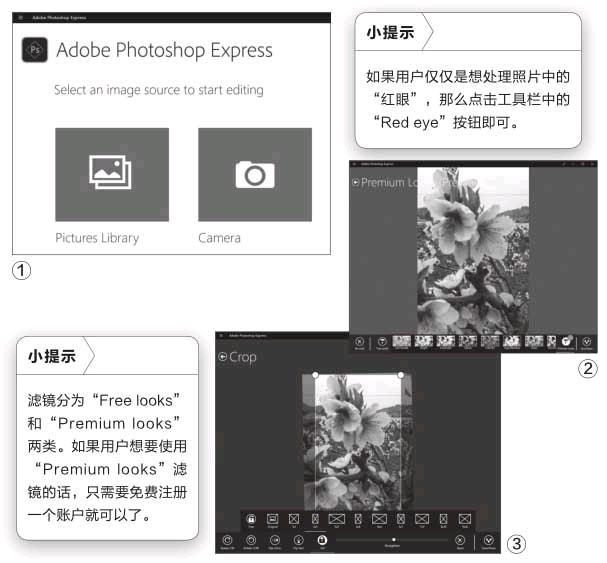
手工编辑更加自然
如果用户并不想使用自带的滤镜,而仅仅是简单地让照片看得更加自然的话,那么直接点击工具栏中的“Auto fix”按钮,这样软件就会利用自带的算法对照片进行调整。如果对应用自动调整不满意的话,可以点击工具栏中的“Correct”按钮,就可以对照片的对比度、曝光和白平衡等进行调整。由于应用对所有的操作都是实时保存的,如果用户对刚刚的操作不满意的话,只能点击“Resrt”按钮进行撤销。
其实对于一张好的照片来说,除了进行适当的修图以外,裁剪也是非常重要的一环,通过裁剪可以更加突出照片的重点。现在点击工具栏中的“Crop”按钮,在弹出的对话框里面就可以对照片进行逆时针和正时针的旋转,以及以照片的中间线为基准进行上下或者左右的翻转。除此以外,点击对话框中的“Free”按钮,可以看到各种不同比例的裁剪命令。用户只需要根据需要进行选择,就可以快速地完成照片的裁剪操作(图3)。

